华为手机助手官方版是一款专为华为手机打造的管理软件。华为手机助手最新版支持WLAN无线和USB两种连接方式,能够帮助用户管理手机上的联系人、短信、图片、视频、应用、文件等内容。华为手机助手界面直观,功能丰富,还能够将重要的内容进行备份,防止丢失。
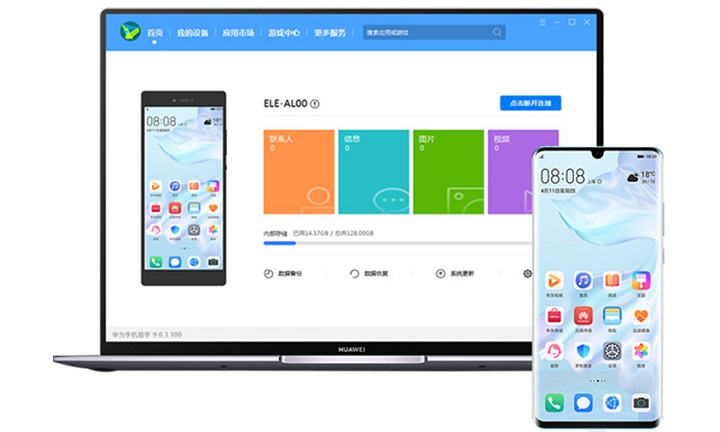

华为手机助手
官方电脑旧版 v13.0.0.310人工检测,安全无毒
47.33MB
简体
WinAll
其他系统工具
8377次
2024-05-27
419
软件介绍
华为手机助手官方版是一款专为华为手机打造的管理软件。华为手机助手最新版支持WLAN无线和USB两种连接方式,能够帮助用户管理手机上的联系人、短信、图片、视频、应用、文件等内容。华为手机助手界面直观,功能丰富,还能够将重要的内容进行备份,防止丢失。
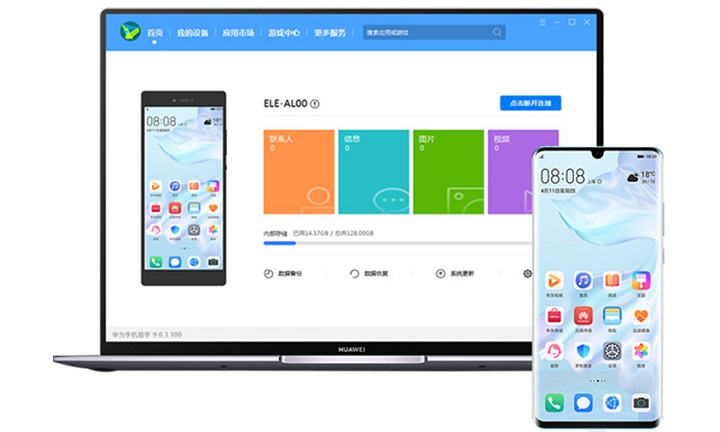
软件特色
系统修复
帮您轻松将手机系统
升级至最新版本
数据备份
备份恢复手机数据
让您的重要资料不会丢失
数据管理
让您通过电脑方便的
管理联系人、短信、图片、视频、应用等数据
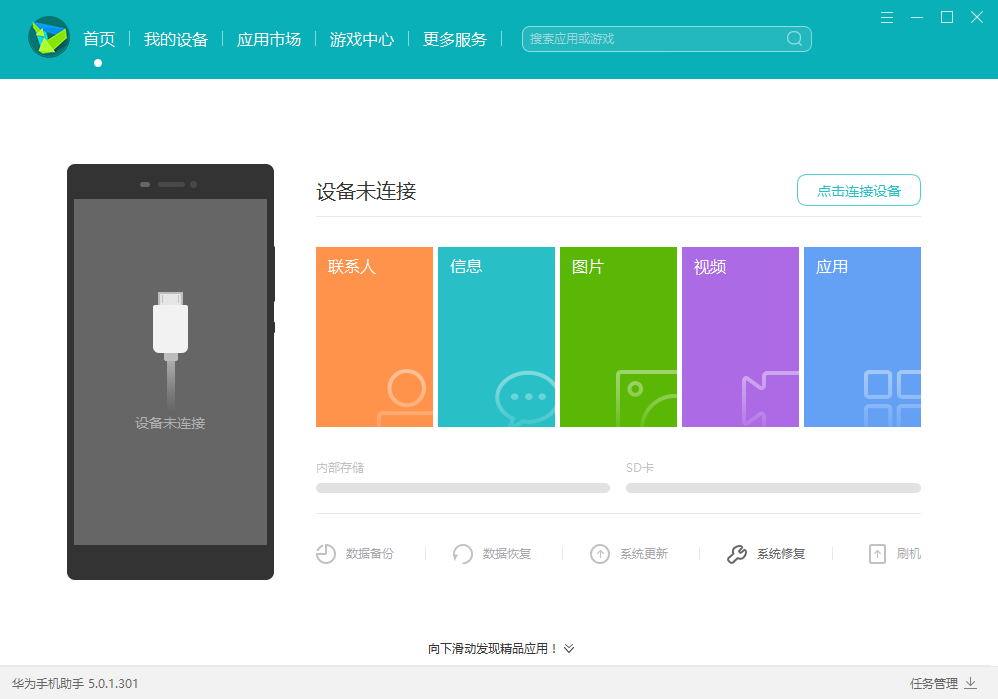
软件功能
1、屏幕秀
设备屏幕输出至电脑实时演示,支持屏幕放大、旋转、适应电脑屏幕大小等功能,屏幕图像一键抓取,再也不用担心错过精彩瞬间。
2、音乐管理
读取、添加、删除、编辑设备扩展内存(SD卡)中的音乐文件和音乐列表,itunes音乐列表中的资源可导入设备扩展内存(SD卡)中试听选中的设备内存中的音乐文件。
3、数据备份与恢复
设备上的数据可备份至电脑,支持联系人、短信、日程及系统设置等数据的备份,可将已备份数据恢复至设备,第三方应用程序备份恢复。
4、短信管理
支持在电脑上收发、管理短信、支持短信群发。
5、软件更新
实时查询设备系统软件的最新版本,用户确认后,自动完成下载和更新,实时查询HiSuite的最新版本,用户确认后,自动完成下载和更新。
6、通讯录管理
随时添加、删除、修改联系人,支持多账户,与Microsoft outlook 2003、2007和2010之间进行联系人和日程同步,与Microsoft Express 5.0、6.0之间进行联系人同步,支持从其他厂商的手机(如:Nokia、iPhone)及Gmail导入联系人。
7、Wi-Fi 连接
华为手机助手无需USB数据线,可通过Wi-Fi无线与设备建立连接并管理设备中的数据。
8、图片管理
支持缩略图方式浏览、删除、旋转设备扩展内存(SD卡)中的图片,可将设备扩展内存(SD卡)中的图片导出至本地,也能将本地图片添加至设备。
9、存储卡文件管理
方便管理存储卡中的文件内容,拷贝、粘贴、拖动文件等,均与操作本地文件没有区别。
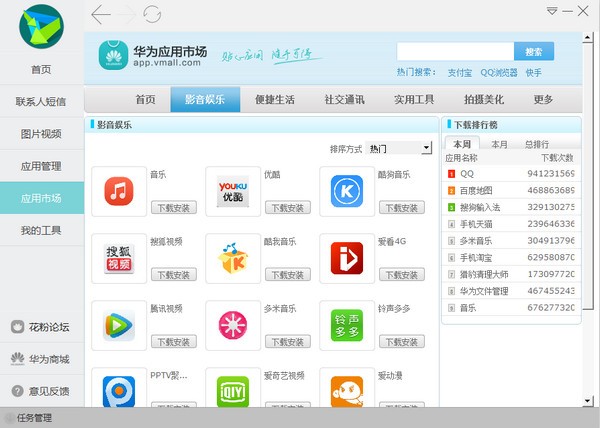
安装步骤
一、在本站下载华为手机助手官方版的安装包,双击exe运行,阅读相关条款,点击开始安装
二、软件正在安装,等待一会即可。
三、华为手机助手软件安装完毕之后,点击【开始体验】即可
使用方法
如何使用华为手机助手来刷机?
1、首先在手机的设置里打开usb调试,然后手机通过数据线连接电脑,在电脑上打开HiSuite软件,软件会自动为手机联网下载安装驱动,连接成功后如图:
2、选择下方的「系统升级」按钮继续进入系统刷机操作。
3、软件会自动检测当前版本和对比最新版本来决定你手机是否可以升级刷机。如果提示有最新系统,我们点击下一步。
4、软件联网下载最新升级刷机包。
5、在HiSuite刷机升级之前软件会要求备份手机中的个人资料,如果已经备份过的话可以直接跳过该步骤,继续下一步操作。
6、软件将下载下来的升级刷机包推送至手机。
7、推送完成后手机自动进入刷机操作,期间可能重启几次,都是正常情况。
8、刷机完成后手机自动重启,可检查系统版本看看是否已经升级到最新版本,华为HiSuite给我们提供了一个傻瓜式的升级操作步骤,相信只要能够用电脑的人都能够使用HiSuite来刷机升级。
如何使用华为手机助手进行数据备份?
1、首先在手机的设置里打开usb调试,然后手机通过数据线连接电脑,在电脑上打开HiSuite软件,软件会自动为手机联网下载安装驱动。
2、在华为手机助手首页,点击数据备份。
3、在数据备份界面,勾选您需要备份的项目,点击开始备份。
4、如果您勾选了使用密码备份用户数据,请根据屏幕提示,设置密码和密码提示信息。
5、点击 ,可以查看备份数据在电脑上的存放路径,点击,可以修改备份数据在电脑上的存放路径。
6、华为手机助手根据您的备份项目开始备份数据,在备份完成前,请勿断开 USB 数据线。待备份完成后,点击完成。
如何使用华为手机助手进行数据恢复?
华为手机助手数据恢复的方法与备份方法基本一致,点击数据恢复选择备份记录,勾选您需要恢复至手机中的数据,输入备份文件的密码,然后点击开始恢复即可。华为手机助手根据您的恢复项目开始恢复数据,在数据恢复完成前,请勿断开 USB 数据线。
小编寄语
华为手机助手软件支持近年来华为仍在进行维护的手机型号,利用数据线同手机完成对接,随后一键检测出当前设备的内部详细参数信息,然后根据用户自己的需求来决定好这些数据文件的处理数目,包含数据迁移备份,云端传输以及手机清理等一系列的功能。

一键还原
9.1.15.201 官方版 / 120MB
3.5W 1.1W 2024-07-11

系统清理与优化工具
1.5.28.2 / 120MB
3.5W 6.3K 2024-07-11

无需人工干预就能装系统
3.1.2.901 免费版 / 120MB
3.0W 2.2W 2024-07-11

知名安电脑全防护软件
官方渠道版 / 120MB
2.9W 1.5K 2025-01-21

QQ帐号保护安全工具
最新版 v6.99 / 120MB
1.5W 770 2023-12-04

快速的文件搜索工具
中文版v1.4.1.1030 / 120MB
1.1W 555 2025-11-12

鼠标按键脚本软件工具
v2014.0.6.19549 / 120MB
1.0W 510 2025-09-25

显卡性能测试软件
最新版 v2.1.2852 / 120MB
8.4K 419 2024-05-28

专业苹果设备管理工具
刷机旗舰版v9.05 / 120MB
8.1K 406 2025-11-05

专业的CPU检测软件
v2.17 / 120MB
7.2K 362 2025-10-23

手机投屏软件是一种将手机屏幕内容投射到其他设备上的应用程序。它可以让用户将手机上的视频、照片、音乐、文件等内容投射到电视、电脑、投影仪等设备上,实现大屏幕观看和分享。手机投屏软件不仅提高了用户的观影体验,还提供了更加便捷的共享方式,使得人们能够更加方便地分享和交流内容。本专题内含有EV投屏、金舟快捷投屏等软件,在选择手机投屏软件时,建议用户注意软件的兼容性、稳定性和易用性等方面,以确保投屏效果和使用的顺畅性。
共包含14款软件 8-20
手机投屏软件

手机管理软件可以帮助我们监管员工或手机使用,防止他们利用公司资源做自己的业务或者沉迷于不良信息中。目前市场上有不少管控软件,比如红鹰工作手机风控、腾讯手机管家和熊孩宝、格雷盒子、爱熊宝等、清理手机等功能,可以帮助家长或管理者有效管控孩子或员工的手机使用。
共包含20款软件 8-20
手机管理